關閉報錯反饋
請描述您所遇到的錯誤,我們將盡快予以修正,謝謝!
*必填項,請輸入內容

軟件評級:
應用平臺:win7, WinAll 軟件官網:暫無普通下載
比特彗星破解版將所有的限制功能全部解除,讓用戶可以無限制下載所有的資源,享受極為快速的下載速度,支持多種網絡協議,種子、磁力等等全都可以下載,功能多多。
采用“C++”編程語言為Microsoft Windows平臺編寫的BitTorrent客戶端軟件,也可用于HTTP/FTP下載,并可選裝eMule插件(eMule plug-in)通過ed2k網絡進行BT/eMule同時下載。它的特性包括同時下載,下載隊列,從多文件種子(torrent)中選擇下載單個文件,快速恢復下載,聊天,磁盤緩存,速度限制,端口映射,代理服務器和IP地址過濾等。
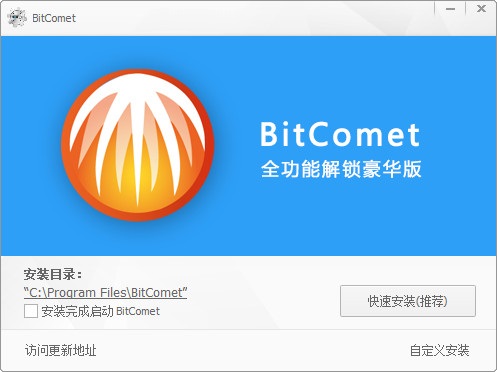
- 支持多任務同時下載,并支持對一個Torrent中的文件有選擇的下載,允許設定文件下載優先級。
- 可以限制上傳速度、下載速度,避免影響其他網絡程序。(ADSL和上傳受ISP限制用戶建議設定最大上傳以提高性能)
- 全新高效的網絡內核,快速穩定,高速下載時依然保持很少的CPU占用。
- 自動為不同的連接優化,默認配置即可獲得良好性能。
- 智能磁盤緩存(IntelligentDiskCache)技術,犧牲內存占用為代價有效減小高速下載上傳對硬盤的損傷。
- 智能磁盤分配(IntelligentDiskAllocating)技術,有效減少磁盤碎片產生。
- 智能連接優化(IntelligentConnectionOptimize)技術,自動為不同的網絡連接進行優化,默認配置即可獲得良好性能。
- 智能速度控制(IntelligentRateControl)技術,自動優化上傳分配以獲得最佳下載速度。
- 支持臨時和永久封IP,永久IP規則的配置文件兼容eMule的ipfilter.dat。
- 只需一個TCP監控端口即可滿足所有下載上傳需要。
- 智能文件掃描(IntelligentHashScan)技術,續傳作種均無需再次掃描文件。
- 聊天系統允許用戶與其他下載者聊天,支持群聊、私聊。(v0.53的新功能,默認關閉)
- 支持多Tracker協議,UTF-8擴展,UDP Tracker協議。
- 自動防火墻配置,自動配置XP網絡連接防火墻(ICF)和網絡連接共享(ICS)。
- 自動端口映射,采用UPnP技術實現內網免配置(要求路由器支持UPnP,操作系統至少XP)。
拖動
在資源管理器中將torrent文件拖動到BitComet懸浮窗,將會彈出下載確認框。
在資源管理器中選中多個torrent文件,然后拖動到BitComet主窗口,可以一次加入多個BT任務。
在資源管理器中將某個文件或目錄拖動到BitComet主窗口,將會彈出torrent文件制作窗口。
全局
Ctrl + C 復制
Ctrl + V 粘貼
Ctrl + X 剪切
Alt + ` 老板鍵,隱藏BitComet界面(可修改)
Ctrl + M 制作 Torrent 文件
Ctrl + O 打開 Torrent 文件
Ctrl + U 打開 BC 鏈接
Ctrl + N 新建HTTP/FTP 任務
Ctrl + A 全選
Ctrl + P 打開“選項”對話框
任務列表
Ctrl + DOWN 任務下移(非排序狀態)
Ctrl + HOME 任務移到頂部(非排序狀態)
Ctrl + UP 任務上移(非排序狀態)
Shift + DEL 刪除任務,包含下載了的文件
Alt + ENTER 打開任務屬性
Ctrl + END 任務移到末尾(非排序狀態)
DELETE 刪除任務
問:為什么有的BT任務下載到99.9%后等了很長時間都無法完成?
①torrent文件發布時間較早,已經沒有完整的BT種子可供下載了,BT任務健康度小于100%。這種情況下除非有人補種,或有人提供長效種子上傳,或在emule插件里能夠找到相同文件繼續下載,否則永遠無法完成。不過對于視頻文件而言,差一點點數據基本不會影響正常播放了。
②BT任務里除了有視頻文件外還有一些很小的圖片或文本文件,視頻文件已經通過長效種子很快下載完成了,圖片等小文件沒有長效種子源,下載很慢。這種情況可以選擇不下載圖片等文件。
③早期BitComet軟件的bug。對于相鄰文件邊界處的分塊,早期BitComet軟件可能會由于下載到錯誤數據而反復重新下載,造成長時間無法完成。對這種情況首先推薦升級到最新版BitComet。對舊版BitComet可以嘗試先停止任務后再重新啟動任務,也能提高快速下載完成的幾率。
問:怎樣使用BitComet(比特彗星)制作BT種子?
制作BT種子,直接快捷鍵CTRL+M鍵,打開制作窗口,在彈出的窗口中選擇源文件地址,也就是你要作為上傳文件的地址,可以把準備好的視頻添加上。單個文件是上傳一個文件,“整個目錄”是指上傳整個文件夾。添加上以后,選擇種子儲存目錄,然后點擊“制作”,即可開始制作種子。
問:DHT節點數為0,怎么解決?
①一般來說打開BitComet后,等待一會兒就可以連上DHT節點。如果沒有連接上,只要打開一個包含DHT信息的種子,通過連接已經連入DHT節點的用戶即可加入DHT網絡。 也就是說打開一個熱門種子,進行上傳或下載,基本上能很快連入DHT網絡。
②在已經連入DHT網絡的情況下,備份 安裝目錄或Application Data目錄的rules子目錄下dhtnodes.dat文件。當以后遇到DHT節點數為0的時候,可以覆蓋dhtnodes.dat。
v1.78 正式版 (1.78.7.27)
核心修正:優化同時選擇BT協議加密“自動”選項與uTP協議“自動”選項時的連接策略
核心改進:阻止Sonic Studio 3 DLL注入,增強程序穩定性
v1.78 Beta3 [20210723]
界面改進:BT任務及Tracker種子列表下方的Tracker列表右鍵菜單增加清理失效Tracker的命令
界面修正:Tracker種子列表下方的Tracker列表無法按狀態排序
界面修正:文件列表未能正確顯示0字節文件分塊信息
界面改進:種子文件制作窗口顯示自動選取的分塊大小
界面修正:全局統計里的防火墻信息應處理”程序例外”
界面改進:BT任務及Tracker種子列表下方的Tracker列表增加Ctrl+A快捷鍵
v1.78 Beta2 [20210722]
界面改進:用戶列表增加“協議”、“加密”、“標志位”信息
核心修正:同時選擇BT協議加密“優先”選項與uTP協議“自動”選項出現連接失敗的問題
界面改進:高級選項增加 bittorrent.utp_after_holepunch,默認啟用
核心修正:程序啟動時沒有正確讀取任務累計長效上傳流量
界面改進:用戶列表右鍵菜單設置的uTP連接發起方式增加默認選項,遵循 bittorrent.utp_after_holepunch 的設置
由于該軟件進行了修改,所以會被殺毒軟件誤殺,請添加信任,如果介意請勿下載
藍奏云鏈接下載,解鎖了種子市場,用戶列表IP顯示,電驢下載加速插件等等功能
猜你喜歡 / Guess You Like
最新更新 / Last Update
請描述您所遇到的錯誤,我們將盡快予以修正,謝謝!
*必填項,請輸入內容
網友評論 / comment
0條評論
查看所有0條評論>